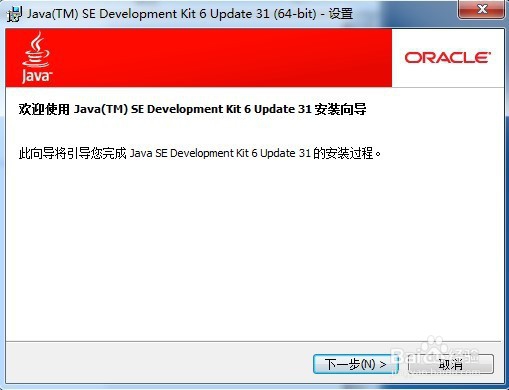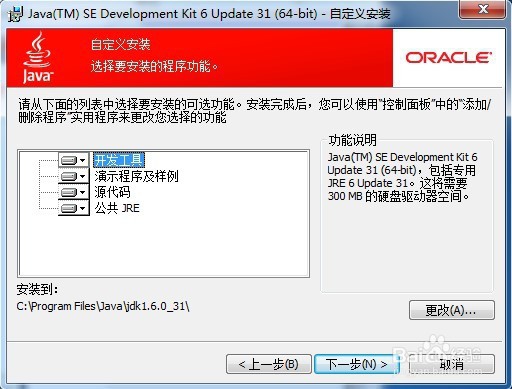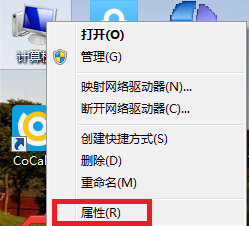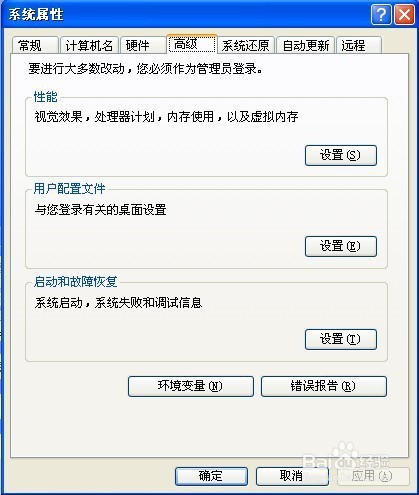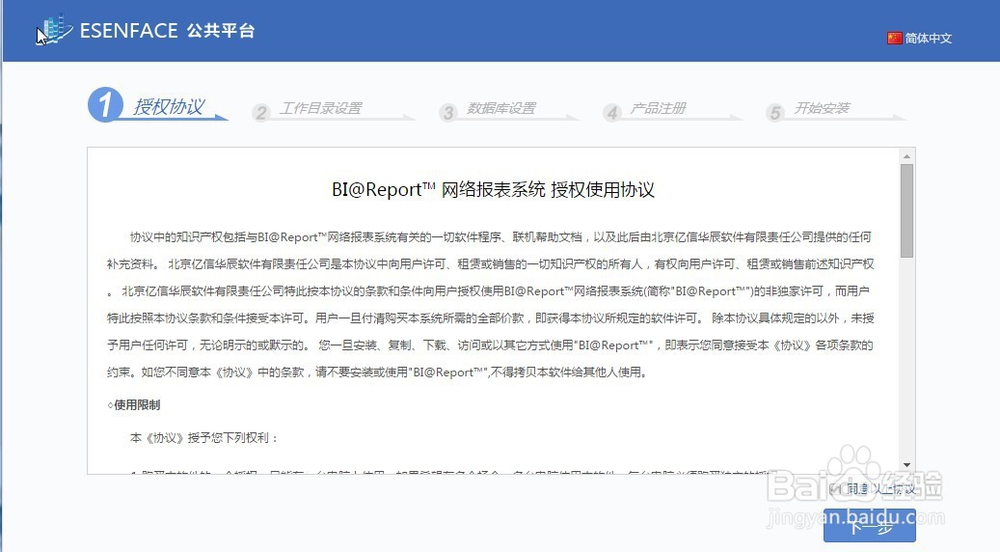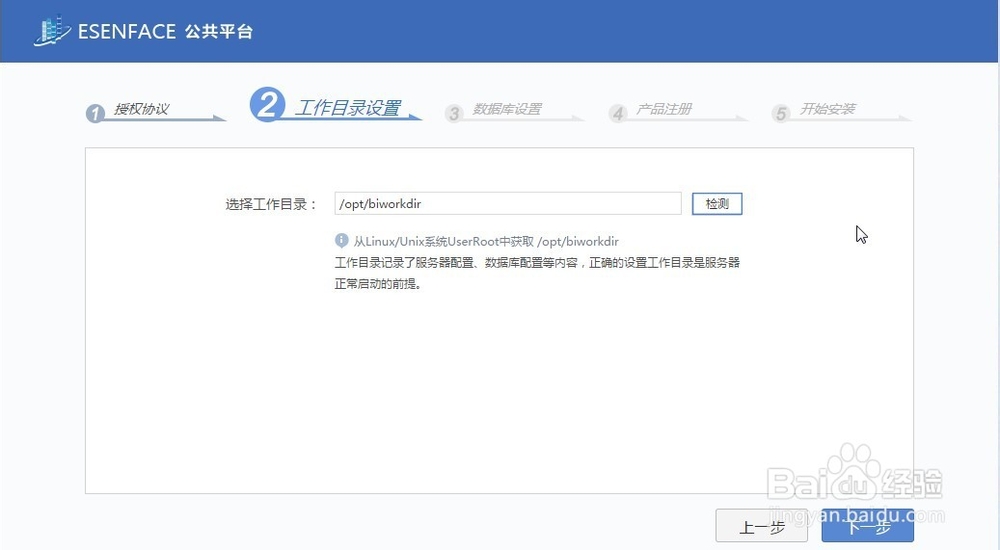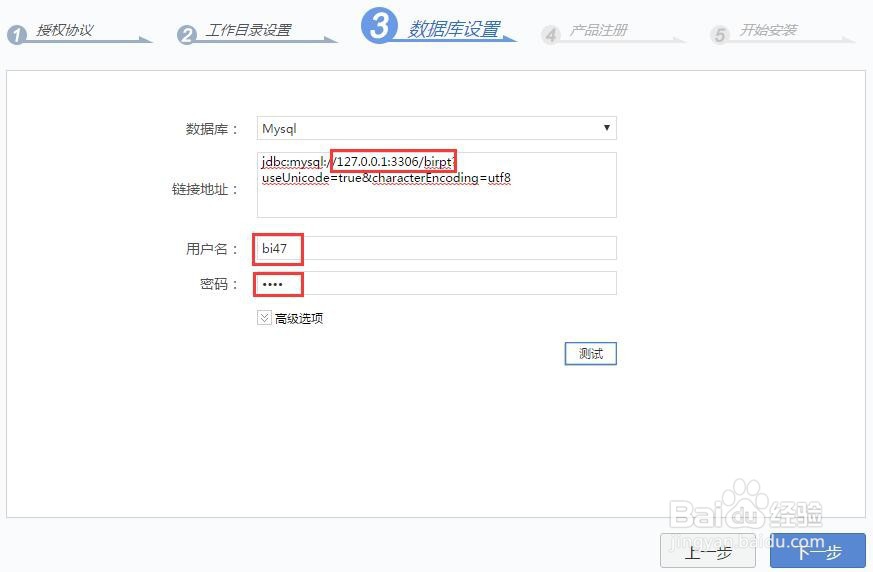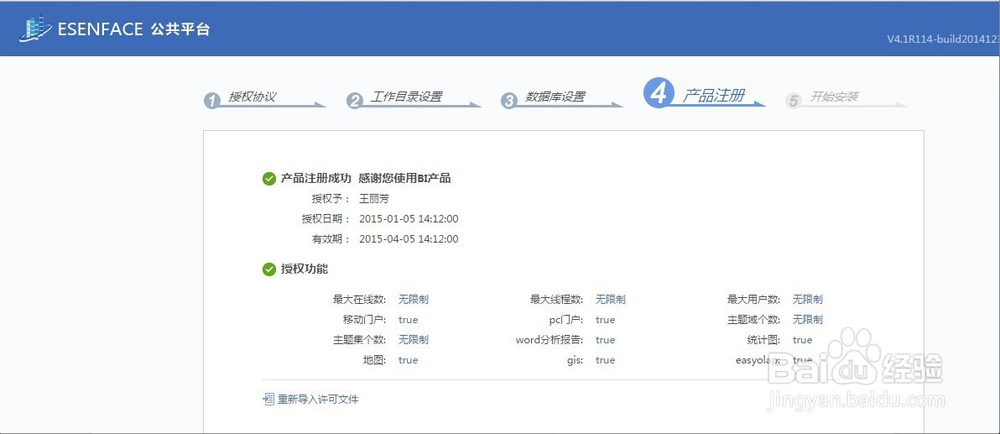亿信BI安装部署和注意事项
1、安装JDK安装JAVA运行环境(jdk1.6或以上版本),如下图所示:安装过程中,可以默认设置,直接NEXT完成安装,具体过程略。
2、安装TOMCAT安装哌囿亡噱TOMCAT有两种方法。一种是使用TOMCAT的安装版程序,一种是使用TOMCAT的解压版文件。这两种方法的区别在于,通过安装版程序安装TOMCAT,不需要设置JAVA环境变量,使用解压版文件需要设置环境变量。这里推荐使用解压版。解压版程序,只需将TOMCAT压缩文件解压到某一目录即可。
3、配置环境变量解压版的TOMCAT,需要设置环境变量。操作步骤如下:1. 右击桌面上的“我的电脑”,选择弹出菜单中的“属性”。
4、在“系统属性”对话框中选择“高级”选项卡。
5、点击“环境变量”按钮
6、点击“系统变量”中的新建,新建系统变量
7、在上图中输入变量名和变量值。新建以下二个系统变量,假设JDK的安装路径为C:\JDK1.6① JAVA_HOME,值为JDK的安装路径C:\JDK1.6。
8、②修改系统变量PATH的值。选择变量PATH,点击“编辑”按钮,在变量值的前面加上: %JAVA_HOME%\bin;
9、参数优化修改内存大小可以在Tomcat的bin文件夹下的catalina.bat或者启动文件startup.bat中设置,设置内存不建议低于如下数值:set JAVA_OPTS= -Xms1024M -Xmx2048M -XX:PermSize=64M -XX:MaxPermSize=256M -Duser.timezone=Asia/Shanghai -Dfile.encoding=GBK -Dsun.jnu.encoding=GBK(Windows)如下截图,在catalina.bat中设置:
10、部署亿信BI找到TOMCAT安装目录中的webapps文件夹,删除除ROOT文件夹外的其他文件和文件夹。将亿信BI的WAR包文件复制到上述的webapps文件夹中。修改亿信BI的WAR包文件名,这里假设修改为bi。
11、启动服务器运行TOMCAT安装目录中的bin\startup.bat,启动TOMCAT服务。在I苇质缵爨E地址栏中输入报表服务器地址,输入地址时,应带上TOMCAT的端口和应用的目录。如下:(1)输入登录网址,进入BI服务器配置界面。
12、(2)点击“下一步”,设置工作目录。工作目录中存放BI的服务器配置文件以及注册信息等内容。
13、工作目录设置方式有三种,可以在包里指定(web.xml中指定),也可以在jvm参数中指定,例如:-Dbiworkdir= D多唉捋胝:\project_workdir\biworkdir,也可以在初始化时指定,优先级从高到低。(3)点击“下一步”,设置数据库,此处连接池为存储连接池,非业务数据连接池。BI存储连接池存放BI的系统表等信息。
14、此处可以点击测试,测试数据库链接。(4)点击“下一步”,注册服务器
15、此处,需要填写用户名称,项目名称,联系电话和联系邮箱等,然后生成注册申请,将生成的注册申请文件导出,进行注册码申请,由具有审批权限的人员将生成的许可文件发给部署人员,然后导入许可文件。注册成功后界面类似下图。
16、(5)点击“下一步”,开始安装
17、(6)点击“开始体验”,即可进入服务器的登陆界面管理员admin,初始密码为admin。